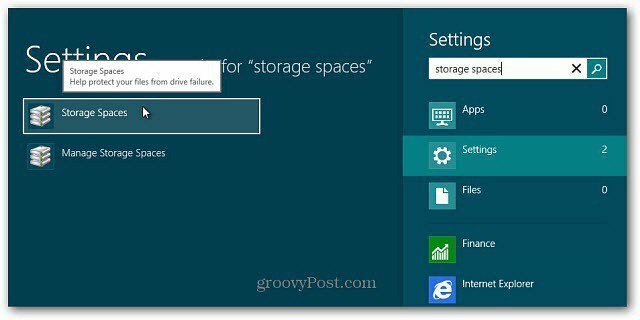Cara Membuat Gambar Media Sosial yang Dapat Dibagikan: 3 Alat Kuat: Penguji Media Sosial
Alat Media Sosial / / September 26, 2020
 Apakah Anda menyertakan gambar yang dapat dibagikan dengan artikel dan pembaruan Anda?
Apakah Anda menyertakan gambar yang dapat dibagikan dengan artikel dan pembaruan Anda?
Bisakah Anda membuatnya sendiri, atau menurut Anda kurang keahlian desain?
Tidak masuk akal untuk menyewa desainer grafis setiap kali Anda membutuhkan gambar.
Dalam artikel ini saya akan menunjukkannya kepada Anda tiga alat desain online untuk membuat gambar Anda sendiri yang dapat dibagikan — tidak perlu keahlian desain formal.

# 1: Buat Gambar yang Dapat Digunakan Kembali Dengan Lapisan
Canva adalah alat online dibangun oleh desainer yang memiliki pemikiran non-desainer. Saat Anda membuka akun, Canva menawarkan tutorial singkat dan lima Tantangan Pemula untuk membantu Anda. Anda juga dapat melihat tutorial desain lainnya di beranda – masing-masing membutuhkan waktu sekitar tiga menit.
Alat desain khusus ini adalah pilihan yang sangat baik jika Anda mau buat template lalu ganti latar belakang, teks, atau elemen lain sesuai kebutuhan. Dan karena Canva menyimpan pekerjaan Anda dalam beberapa lapisan, Anda dapat kembali dan
Jika Anda membutuhkan inspirasi untuk gambar baru, lihat Pilihan Editor Canva di halaman beranda. Saat Anda pergi, jangan khawatir tentang membuat kesalahan. Canva membuatnya mudah bereksperimen dan mengubah hal-hal sambil jalan. Setelah selesai, Anda bisa simpan pekerjaan Anda langsung di beranda.
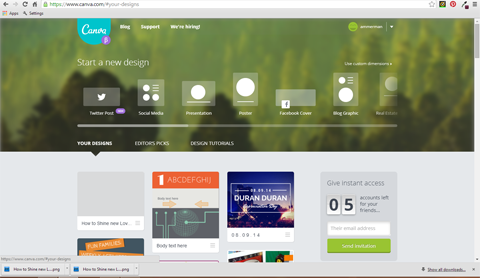
Anda akan menemukan banyak fleksibilitas dengan Canva. Mereka menawarkan opsi gratis dan berbayar untuk latar belakang, ikon dan gambar — atau seperti kebanyakan alat desain, Anda dapat mengunggah gambar Anda sendiri.
Opsi berbayar Canva hanya $ 1. Setelah Anda membelinya, mereka hanya tersedia selama 24 jam dan untuk satu proyek saja. Foto Canva yang tidak mahal adalah penghemat waktu yang tepat dan dapat membuat perbedaan antara menyenangkan dan menakjubkan.
Untuk menemukan gambar, klik di kotak telusur dan pilih jenis gambar yang Anda cari. Misalnya, untuk menemukan ikon Twitter di bawah, saya memilih Buttons dan mencari Twitter. Jika Anda membuat artikel di Pinterest dan membuat gambar di Canva, Anda dapat mencari 'Pinterest' dan Anda akan mendapatkan opsi ikon lainnya.
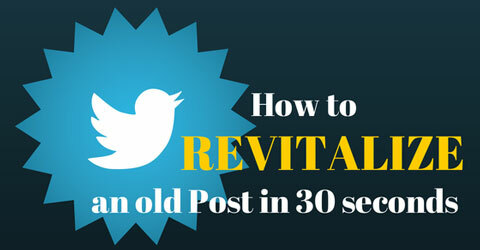
Ingin berubah warna sesuatu—Teks Anda, mungkin? Klik pada teks dan kemudian klik lingkaran warna untuk mengubah warna dengan mudah. Canva tidak memiliki pemilih warna (pipet untuk memilih warna yang sudah ada di gambar Anda), tetapi Canva memiliki roda warna di bawah +.
Hal favorit saya tentang warna Canva adalah warna ini menyimpan warna terbaru Anda, dan itu bagus jika Anda tahu Anda akan sering menggunakan warna perusahaan Anda.
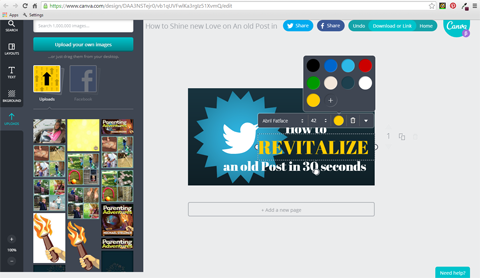
Seperti alat baru untuk Anda, ada kurva pembelajaran, tetapi Anda bisa melewatinya dengan cukup cepat. Setelah Anda terbiasa, Anda akan menemukan proses Canva yang paling sesuai untuk Anda.
saya gunakan Canva saat saya berkolaborasi pada gambar atau membuat template yang akan saya gunakan kembali. Saya juga menggunakan Canva untuk foto dan struktur dasarnya yang fantastis.
# 2: Tambahkan Minat Dengan Font
PicMonkey dikenal karena antarmuka yang menyenangkan dan ramah pengguna serta koleksi fontnya yang sangat banyak. Alat ini gratis, tetapi jika Anda mendapatkan akun berbayar, Anda bisa mendapatkan versi bebas iklan yang menyertakan font dan tata letak premium.
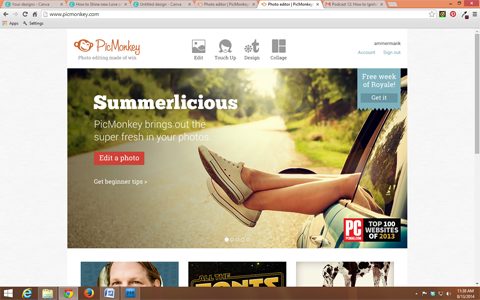
Bagi banyak orang, pilihan font PicMonkey sangat menarik. Bahkan ada pilihan untuk menambahkan font khusus, artinya jika bisnis Anda menggunakan font tertentu, Anda dapat menguploadnya dan menggunakannya di PicMonkey.
Dengan PicMonkey, mengubah latar belakang dan warna teks sangat mudah. Kamu bisa pilih warna tertentu jika Anda mengetahui kode hex, gunakan color picker atau gunakan alat penetes pilih warna langsung dari gambar Anda.
Dapatkan Pelatihan Pemasaran YouTube - Online!

Ingin meningkatkan keterlibatan dan penjualan Anda dengan YouTube? Kemudian bergabunglah dengan pertemuan ahli pemasaran YouTube terbesar dan terbaik saat mereka berbagi strategi yang telah terbukti. Anda akan menerima petunjuk langsung langkah demi langkah yang difokuskan pada Strategi YouTube, pembuatan video, dan iklan YouTube. Menjadi pahlawan pemasaran YouTube untuk perusahaan dan klien Anda saat Anda menerapkan strategi yang mendapatkan hasil yang terbukti. Ini adalah acara pelatihan online langsung dari teman Anda di Penguji Media Sosial.
KLIK DI SINI UNTUK RINCIAN - PENJUALAN BERAKHIR 22 SEPTEMBER!Dalam contoh di bawah ini saya menggunakan alat penetes untuk menduplikasi warna cairan dan menggunakan warna itu untuk baris tengah teks.
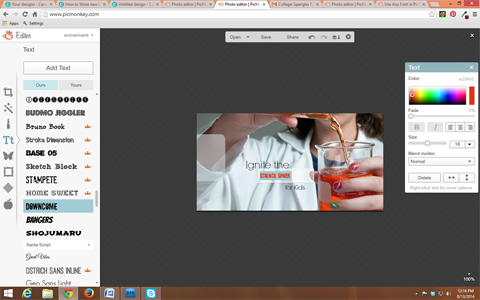
PicMonkey mempermudah untuk mencoba font dan warna, tetapi biasanya itu ide yang bagus tetap berpegang pada satu atau dua font dan satu hingga tiga warna untuk keseluruhan gambar Anda.
Mungkin ada saatnya Anda membutuhkannya membuat gambar dan membuat duplikat dalam berbagai ukuran. Tidak masalah. Anda dapat membuka tab lain untuk PicMonkey dan cukup salin dan tempel teks Anda dari gambar asli ke gambar baru Anda di tab baru. PicMonkey menyalin warna dan font, memungkinkan Anda membuat ulang gambar lain dengan cepat — dan Anda dapat mengubah ukurannya sesuka Anda.
Kerugian PicMonkey adalah Anda harus melakukannya simpan pekerjaan Anda ke komputer Anda. Saat Anda menutup pekerjaan Anda di PicMonkey, pekerjaan itu hilang selamanya! Jika Anda mengunggah dan membuka gambar yang disimpan di PicMonkey, gambar itu akan diratakan, yang berarti Anda tidak dapat mengubah warna, font, atau memindahkan teks.
Saat Anda menyimpan gambar ke komputer, Anda dapat menamai file tersebut, pilih salah satu .jpg atau .png, setel kualitas dan ubah ukurannya sesuai kebutuhan.
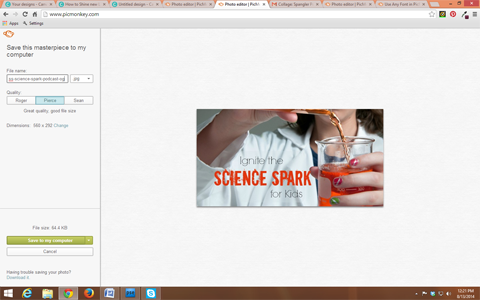
Hanya sedikit yang dapat menahan godaan perpustakaan font PicMonkey, dan banyak yang menyukai betapa cepat antarmukanya.
saya gunakan PicMonkey saat saya membuat gambar satu kali, bekerja sendiri atau menggunakan fotografi saya sendiri.
# 3: Buat Gambar Cepat di Seluler
WordSwag adalah khusus seluler alat yang sempurna untuk membuat kutipan cepat.
Kamu bisa unggah gambar kamera Anda sendiri atau gunakan latar belakang set mereka. Apa pun itu, latar belakang mudah ditukar nanti, jadi lanjutkan dan bereksperimen. Saya sering menggunakan perpustakaan foto WordSwag, tetapi agak terbatas.
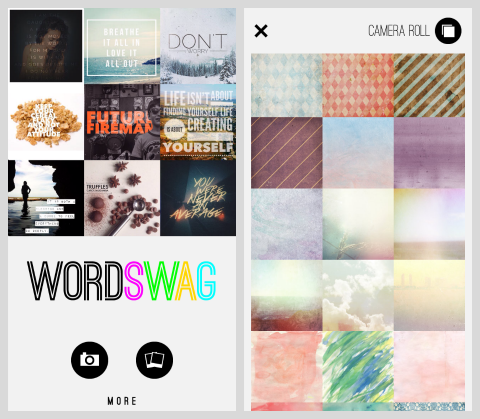
Setelah kamu pilih backdrop anda, kamu bisa Tambahkan teks. Kamu bisa gunakan kutipan yang telah dibuat sebelumnya atau pilih Kustom dari menu dan buat sendiri.
Untuk menambahkan teks, ketuk dua kali di tengah gambar untuk membuka kotak teks. saya biasanya matikan opsi Auto Line Breaking jadi saya bisa memilih bagaimana teks saya membungkus. Kamu bisa buat jeda baris Anda sendiri dengan mengetuk tombol Kembali.
Pada contoh di bawah, Anda dapat melihat di mana saya memindahkan kata 'orang lain' ke baris berikutnya karena saya ingin kata itu memulai baris kedua teks.
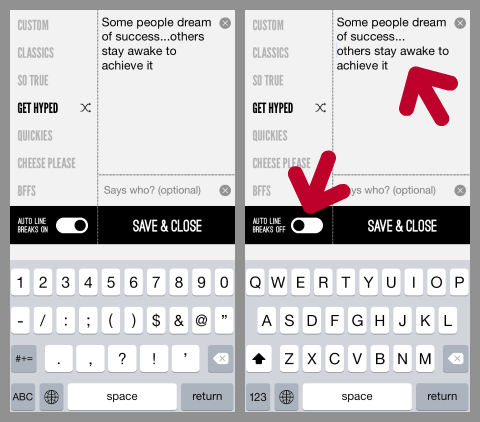
Setelah selesai, klik Simpan dan Tutup untuk melanjutkan ke warna teks, gaya, dan transparansi. Kegembiraan benar-benar dimulai saat Anda geser dan klik pada gaya font yang berbeda! Jika Anda pernah memanipulasi tata letak teks secara manual, Anda akan menghargai fitur ini!
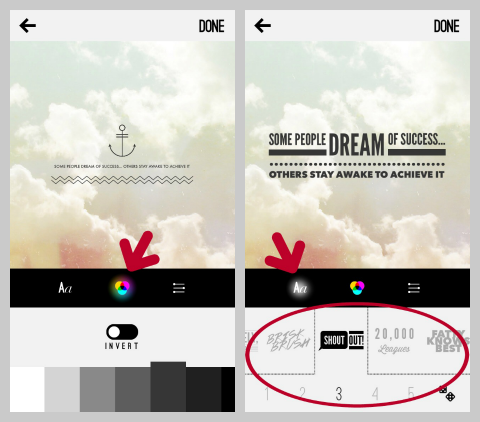
Saat semuanya sudah siap, klik Selesai dan Anda akan memiliki kesempatan untuk melakukannya bagikan gambar Anda ke Facebook dan Twitter saat itu juga. Anda juga bisa email gambar tersebut ke diri Anda sendiri atau simpan dan unduh ke penjadwal sosial Anda untuk memposting nanti.
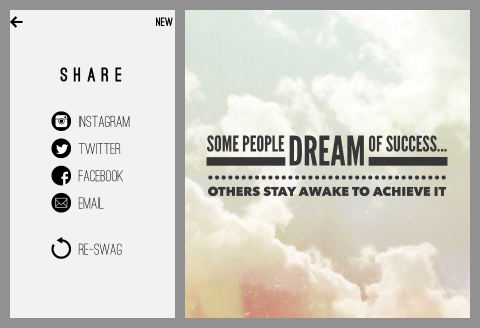
Jika Anda memutuskan ingin membuat perubahan pada WordSwag Anda saat ini, klik panah kembali dan buat perubahan. Anda harus tahu, bahwa WordSwag hanya menyimpan satu gambar dan lapisannya pada satu waktu. Setelah Anda mulai mengerjakan gambar baru, gambar lama akan hilang.
Membungkus
Apakah Anda memiliki latar belakang dalam desain atau tidak, Canva, PicMonkey, dan WordSwag adalah alat berguna yang memungkinkan Anda membuat dan berbagi gambar media sosial dengan cepat. Anda tidak perlu mengikuti kursus perguruan tinggi atau menonton tutorial YouTube yang panjang untuk mengetahui cara menggunakannya. Gali dan bereksperimenlah.
Bagaimana menurut anda? Apakah Anda membuat gambar media sosial Anda sendiri? Sudahkah Anda menggunakan salah satu alat ini? Kami ingin sekali mendengar pendapat Anda. Silakan tinggalkan komentar Anda di bawah.
CATATAN EDITOR: Artikel ini telah diubah untuk mencerminkan fakta bahwa WordSwag sekarang menjadi aplikasi berbayar.